|

在创作过程中和运行时,可以更改 TextInput 实例的大小。在创作时,在舞台上选择组件并使用“任意变形”工具或任何“修改”>“变形”命令。在运行时,可使用
setSize()
方法或 TextInput 类的适用属性,如
height
、
width
、
scaleX
和
scaleY
。
在调整 TextInput 组件大小时,边框将相应调整为新边框。TextInput 组件不使用滚动条,但当用户与文本交互操作时插入点会自动滚动。然后在剩余区域中调整文本字段大小,在 TextInput 组件中没有固定大小的元素。如果 TextInput 组件太小而无法显示文本,则该文本将会被裁剪。
样式和 TextInput 组件
TextInput 组件的样式指定在绘制该组件时该组件的外观、填充和文本格式的值。
texFormat
和
disabledTextFormat
样式控制在组件中显示的文本的样式。有关外观样式属性的详细信息,请参阅
外观和 TextInput 组件
。
以下示例设置
textFormat
样式以设置在 TextInput 组件中显示的文本的字体、大小和颜色。这一过程也适用于设置在组件被禁用时应用的
disabledTextFormat
样式。
-
创建一个新的 Flash 文档 (ActionScript 3.0)。
-
将 TextInput 组件拖到舞台上,然后为其指定实例名称
myTi
。
-
将以下代码添加到主时间轴第 1 帧的“动作”面板上。
var tf:TextFormat = new TextFormat();
tf.color = 0x0000FF;
tf.font = "Verdana";
tf.size = 30;
tf.align = "center";
tf.italic = true;
myTi.setStyle("textFormat", tf);
myTi.text = "Enter your text here";
myTi.setSize(350, 50);
myTi.move(100, 50);
-
选择“控制”>“测试影片”。
外观和 TextInput 组件
TextInput 组件使用以下外观,您可以编辑这些外观来改变组件的外观:
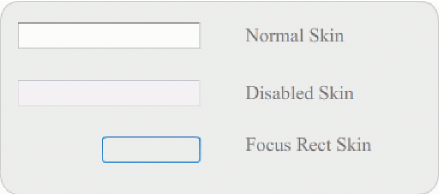
TextInput 标题
以下过程更改 TextInput 组件的边框和背景颜色:
-
创建一个新的 Flash 文件。
-
将一个 TextInput 组件拖到舞台上,并双击该组件以打开其外观面板。
-
双击 Normal 外观。
-
将缩放控制设置为 800%,以便放大图标进行编辑。
-
选择 Normal 外观边框的每个边缘(一次选择一个),并将其颜色设置为 #993399 以应用该颜色。
-
双击背景,直至其颜色显示在“属性”检查器的“填充颜色选择器”中。选择颜色 #99CCCC 以将其应用于背景。
-
单击舞台上方编辑栏左侧的“返回”按钮,返回到文档编辑模式。
-
选择“控制”>“测试影片”。
TextInput 组件的外观应如下图所示:
|
|
|
